Un fișier APK este produsul final care este produs după dezvoltarea unei aplicații Android. Merge cu extensia .apk și este, de asemenea, cunoscut sub numele de Android Application Package. Este similar cu un fișier .exe utilizat pentru instalarea programelor Windows. Acum, după cum ați știut (sau nu), nu este o sarcină ușoară să extrageți acest fișier APK dintr-o aplicație. Ar putea fi ușor dacă telefonul dvs. este înrădăcinat, dar nu atât de mult dacă aveți un dispozitiv Android neînrădăcinat. Ei bine, adevărul este că nu este atât de dur pe cât ai fi crezut. Astăzi, vă voi arăta câteva metode prin care puteți extrage APK-ul unei aplicații instalate pe telefon.
Declinare de responsabilitate: Este ilegal să extrageți APK-ul unei aplicații Android plătite. Dacă procedați astfel, veți fi singurul responsabil pentru aceasta. Acest ghid a fost scris cu scopul sufletului de a împărtăși cunoștințele despre extragerea APK în scopuri educaționale. Nu susținem pirateria.
Metoda 1: Utilizarea unui Advanced File Explorer
După cum s-a menționat mai sus, dacă dispozitivul dvs. are acces root atunci puteți utiliza un explorator de fișiere avansat care vă permite să răsfoiți folderele root. În general, aplicațiile instalate se găsesc în „/ data / apps„.Deci, de aici puteți pur și simplu să copiați fișierele APK și să le lipiți oriunde doriți. Cu toate acestea, puteți extrage și APK-urile aplicațiilor instalate folosind un explorator de fișiere avansat pe un telefon Android neînrădăcinat.
Vom folosi aici ES File Explorer pentru asta. Puteți utiliza orice altă aplicație de gestionare a fișierelor, dacă doriți, dar faceți asta asigurați-vă că vă permite să faceți backup pentru aplicațiile instalate. Da, acesta va fi elementul cheie aici care ne va ajuta să extragem APK-ul.
Pașii sunt simpli. Deschideți ES File Explorer și atingeți „Aplicație” în pagina principală a aplicației,așa cum se arată în capturile de ecran de mai jos. Acum, atingeți lung aplicația pe care doriți să extrageți APK-ul din și apăsați pe „Backup” opțiune disponibilă în partea de jos.

Aplicația va fi făcută cu ajutorul fișierului .apk extras. Veți găsi fișierul APK într-un folder numit „Backup”În spațiul de stocare intern. DACĂ găsiți această metodă mai simplă, următoarea metodă este și mai ușoară.
Metoda 2:Descărcați aplicația APK Extractor
Ei bine, ce zici de o aplicație care poate extrage APK? Ei bine, aplicația APK Extractor funcționează exact așa cum sugerează și numele său. Descărcați aplicația din Magazin Play și instalați-o.
Funcționarea aplicației este foarte simplă. Pagina de pornire a aplicației vă arată toate aplicațiile de sistem și terțe de pe telefon. Puteți căuta doar aplicația pentru care doriți să extraxt APK-ul. Apoi, trebuie doar să atingeți aplicația și atât. APK-ul va fi extras și salvat în folderul numit „ExtractedAPKs ” în spațiul de stocare intern al dispozitivului.
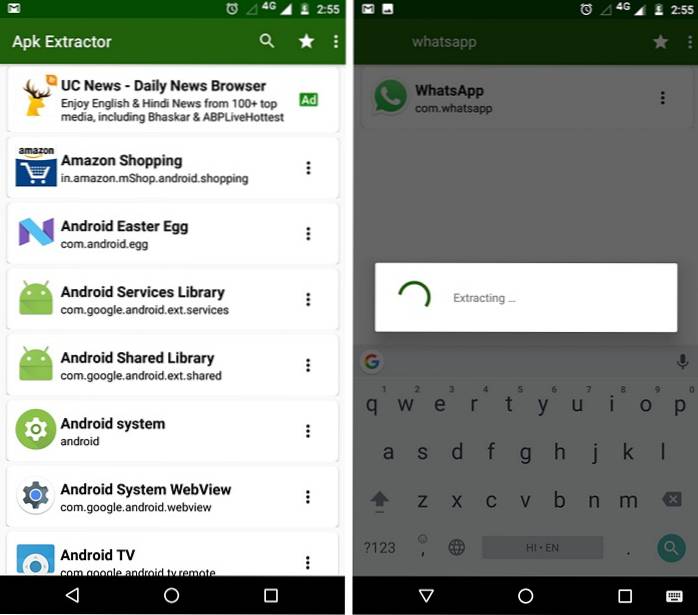
În setările aplicației, puteți schimba folderul de destinație al fișierelor APK extrase. Poti de asemenea setați formatul numelui. De exemplu, puteți seta fișierele APK să aibă mai întâi numele aplicației și apoi numele pachetului. De asemenea, puteți adăuga versiunea aplicației în nume pentru o mai bună înțelegere. În afară de asta, poți chiar configurați backup automat de APK-uri, dacă doriți. Totul este disponibil în setări.
De asemenea, există o opțiune disponibilă pentru dvs. partajați APK-ul altora folosind aplicația în sine. Doar atingeți pictograma drop-down de lângă aplicație și veți avea opțiunea de a o partaja. Aplicația va extrage mai întâi APK-ul și apoi va apărea panoul de partajare. Puteți alege apoi aplicația prin care doriți să partajați APK-ul.
Metoda 3: Extragerea APK-ului folosind ADB
Ei bine, dacă sunteți un utilizator Avid Android sau un dezvoltator Android, atunci trebuie să știți despre ADB. Android Debug Bridge este practic un utilitar de linie de comandă disponibil cu Android SDK, care vă permite să vă controlați telefonul și să gestionați fișierele din spațiul de stocare folosind diferite comenzi. Poate accesa cu ușurință folderele rădăcină, deoarece scopul principal este pentru depanare.
Deci, cu câteva seturi de comenzi, puteți extrage cu ușurință APK-ul pe computerul sau Mac-ul nostru din folderul dorit. Acum, dacă nu sunteți foarte conștienți de ADB, s-ar putea să vă gândiți că este necesar SDK-ul Android pentru ca ADB să funcționeze? Ei bine, nu, nu este. De fapt, Google oferă un pachet separat de instrumente de platformă care conține ADB. O puteți descărca de aici.
După ce ați descărcat instrumentele, trebuie doar să extrageți fișierul zip și să deschideți folderul. Veți găsi fișierul adb.exe în folder împreună cu fastboot (nu îl vom folosi). Acum, apăsați Shift și faceți clic dreapta în folder pentru a obține opțiunea pentru „Deschideți fereastra de comandă aici”Din meniul cu clic dreapta.
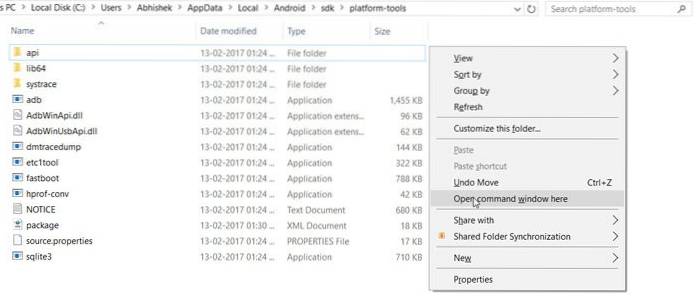
Următorul, conectați telefonul la PC sau Mac prin cablu USB și asigurați-vă că depanarea USB este activată în Opțiunile pentru dezvoltatori. Acum, urmați comenzile date mai jos.
Mai întâi vom verifica dacă dispozitivul este conectat sau nu la computerul dvs. Introduceți următoarea comandă:
dispozitive adb
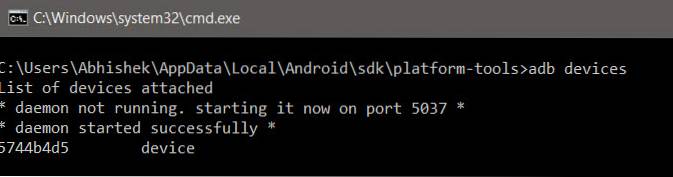
Apoi, vom prelua numele pachetului de aplicații. Dacă știți deja numele pachetului, puteți sări peste acest pas. Introduceți următoarea comandă.
pachete lista adb shell pm
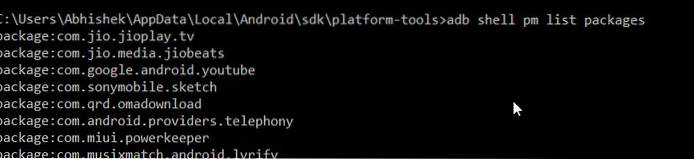
Acum, doar copiați numele pachetului pe care doriți să îl extrageți. Și lipiți-l în următoarea comandă. Nu copiați prefixul „pachet:” împreună cu acesta. Introduceți următoarea comandă. Aici, extrag .apk de Truecaller.
adb shell pm path com.truecaller

Comanda de mai sus vă va oferi calea APK-ului real al aplicației. Acum, trebuie doar să efectuați un Trage comanda pentru a trage .apk din această cale și a o stoca în locația dorită. Asigurați-vă că copiați calea locației dorite și inserați-o în comanda dată mai jos. De asemenea, copiați calea .apk-ului real pe care l-am obținut ca rezultat în comanda anterioară.
adb pull /data/app/com.truecaller-1/base.apk cale / către / dorit / locație

Fișierul .apk ar trebui acum să fie stocat în locația dorită.
VEZI ȘI: Cum deblochezi Mac cu scanerul de amprentă digitală al dispozitivului Android
Cele mai bune moduri de a extrage APK-ul aplicațiilor Android
Indiferent de motivul pentru care ar putea fi extragerea unui APK; asigurați-vă că sprijiniți dezvoltatorii, deoarece aceștia merită să fie recompensați pentru munca lor grea. Vorbind despre cel mai bun mod, este cu siguranță a doua metodă. Extractorul APK efectuează practic aceleași comenzi Shell pe care le-am efectuat în ADB. Deci, este cel mai bun mod sigur. Cu toate acestea, dacă cunoașteți orice altă metodă, menționați-o în comentarii.
 Gadgetshowto
Gadgetshowto



